URL-Gutscheine für WooCommerce: Eine detaillierte Plugin-Überprüfung
Veröffentlicht: 2022-04-15Rabattverkäufe sind eine großartige Möglichkeit, Ihren Kundenstamm zu vergrößern, Ihre bestehenden Kunden zufrieden zu stellen und Ihrer Konkurrenz einen Schritt voraus zu sein. Darüber hinaus können Sie bei saisonalen Verkäufen nicht darauf verzichten, selbst einen zu führen.
Wenn Sie Ihre Rabattverkäufe durchführen, müssen Sie sicherstellen, dass Sie das Beste daraus machen und maximale Conversions erzielen.
In diesem Artikel besprechen wir die URL-Gutscheine für WooCommerce von WebToffee und die Möglichkeiten, die das Plugin bieten kann, um eine erfolgreiche Verkaufs- und Rabattaktion zu erstellen.
Die Vorteile von WooCommerce URL-Coupons
Lassen Sie uns zunächst die Vorteile der Verwendung von URL-Gutscheinen in Ihrem Geschäft durchgehen.
- Die Kampagnen können einfach per E-Mail oder Social Media geteilt werden. Sie können Ihre Benutzer auch dazu ermutigen, die URLs mit ihren Freunden zu teilen.
- QR-Code-Coupons können Ihnen dabei helfen, Ihre Kampagne von digitalen auf Printmedien auszudehnen. Die Benutzer müssen lediglich den Code scannen
- Bequemer – Kunden müssen sich die Gutscheincodes nicht merken oder kopieren und einfügen, um den Rabatt zu erhalten.
- Gutscheine automatisch anwenden – bei der Verwendung von WooCommerce-URL-Gutscheinen werden die Rabatte automatisch angewendet.
- Schnelle Konvertierungen – Wenn die Anwendung von Coupons bequem gemacht wird, sind Konvertierungen wahrscheinlich schnell und einfach.
- Weniger aufgegebene Warenkörbe – Mit den URL-Coupons können Sie die Coupons-Felder von Ihrer WooCommerce-Checkout-Seite entfernen. Es gibt also weniger Leute, die auf Coupon-Jagd gehen und nie wieder zurückkommen. Die Coupons werden automatisch angewendet und die Kunden müssen keine weiteren Maßnahmen ergreifen, um den Rabatt zu erhalten.
URL-Gutscheine für WooCommerce
Sehen wir uns an, wie Ihnen URL-Gutscheine für WooCommerce dabei helfen können.
URL Coupons for WooCommerce ist ein sehr einfaches Plugin, um effektive Coupon-Kampagnen auf Ihrer Website zu erstellen. Es erweitert die grundlegende Coupon-Funktionalität von WooCommerce.
Was sind die Hauptfunktionen von URL-Gutscheinen für WooCommerce?
Zusätzlich zu den oben genannten Vorteilen können Sie mit den URL-Gutscheinen für das WooCommerce-Plugin Folgendes erreichen.
- Gutscheine automatisch anwenden, wenn Produkte in den Warenkorb gelegt werden – damit die Kunden in einer minimalen Anzahl von Schritten direkt mit dem in ihrem Warenkorb angewendeten Rabatt zur Kasse gehen können.
- Umleitung auf die angegebene Seite, wenn auf die URL geklickt wird – Leiten Sie Benutzer auf eine beliebige Seite der Website weiter, die Sie möchten. Sie können die Funktion nutzen, um Benutzer auf eine benutzerdefinierte „Dankeschön“-Seite oder eine speziell für diese Kampagne erstellte Seite umzuleiten.
- Erstellen Sie benutzerdefinierte eindeutige URLs – Sie können personalisierte URLs für Ihre Kunden oder URLs für einen bestimmten Saisonverkauf erstellen. Zum Beispiel https://www.example.com/happybirthdaydanny oder https://www.example.com/christmasbonanza usw.
- Generieren Sie QR-Code-Gutscheine – QR-Codes machen es Kunden sehr einfach, einen Gutschein in Ihrem Geschäft einzulösen. Dies ist für Sie auch bequem, nicht nur für digitale Kampagnen, sondern auch für Printkampagnen, da Sie lediglich den QR-Code herunterladen und ausdrucken müssen.
Mal sehen, wie Sie all dies ganz einfach erreichen können.
Richten Sie URL-Gutscheine für WooCommerce ein
Schritt 1: Installieren und aktivieren Sie das Plugin
URL Coupons for WooCommerce ist ein kostenpflichtiges Plugin und kostet 29 $ für eine einzelne Site-Lizenz. Nachdem Sie das Plugin gekauft haben, können Sie die ZIP-Datei des Plugins herunterladen. Installieren Sie dann das Plugin auf Ihrer Website und aktivieren Sie es.
Schritt 2: Erstellen Sie einen Gutschein in WooCommerce
Wenn Sie das Plugin aktivieren, fügt es ein Menü im Abschnitt WooCommerce-Coupons hinzu. Gehen Sie also von Ihrem WordPress-Admin-Dashboard zu Marketing > Coupons.
Klicken Sie im Gutscheinbereich auf „Gutschein hinzufügen“, um einen neuen Gutschein zu erstellen.
Im Abschnitt Gutscheindaten können Sie sehen, dass es eine zusätzliche Registerkarte „ URL-Optionen “ gibt.
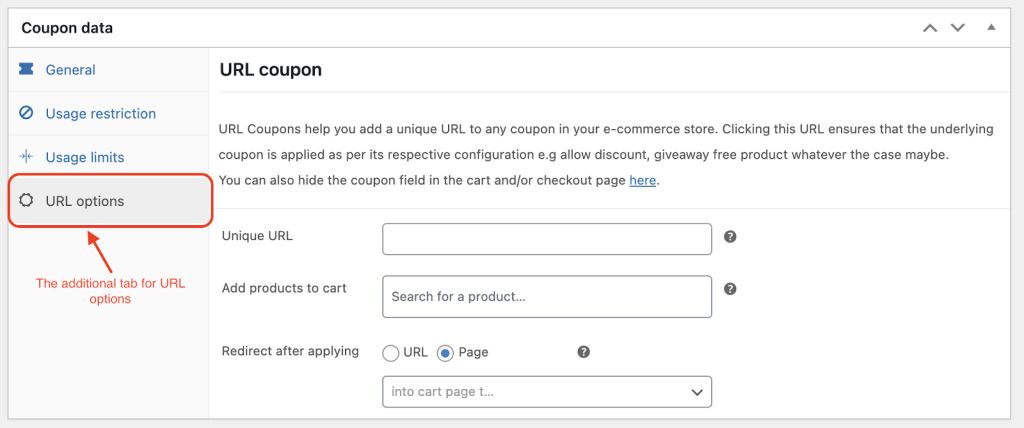
URL-Coupons für das WooCommerce-Plugin t erstellt eine URL für den Coupon, den Sie in WooCommerce konfigurieren. Das heißt, alle Einschränkungen und Gutscheinregeln, die Sie für den Gutschein angeben, den Sie erstellen, eine entsprechende URL und ein QR-Code werden generiert.

Lassen Sie uns beispielsweise einen Gutschein erstellen, der den ersten 250 Personen 40 % Rabatt auf Damenuhren im Wert von über 100 $ bietet.
Erstellen Sie zuerst den Gutscheincode oder Sie können den Code auch automatisch generieren. Fügen Sie dann eine Beschreibung für den Coupon hinzu, damit Sie den Coupon leicht von den anderen unterscheiden können.
Wählen Sie auf der Registerkarte Allgemein im Abschnitt Gutscheindaten den Gutscheintyp als prozentualen Rabatt aus. Fügen Sie den Prozentwert als 40 im Feld Gutscheinbetrag hinzu.
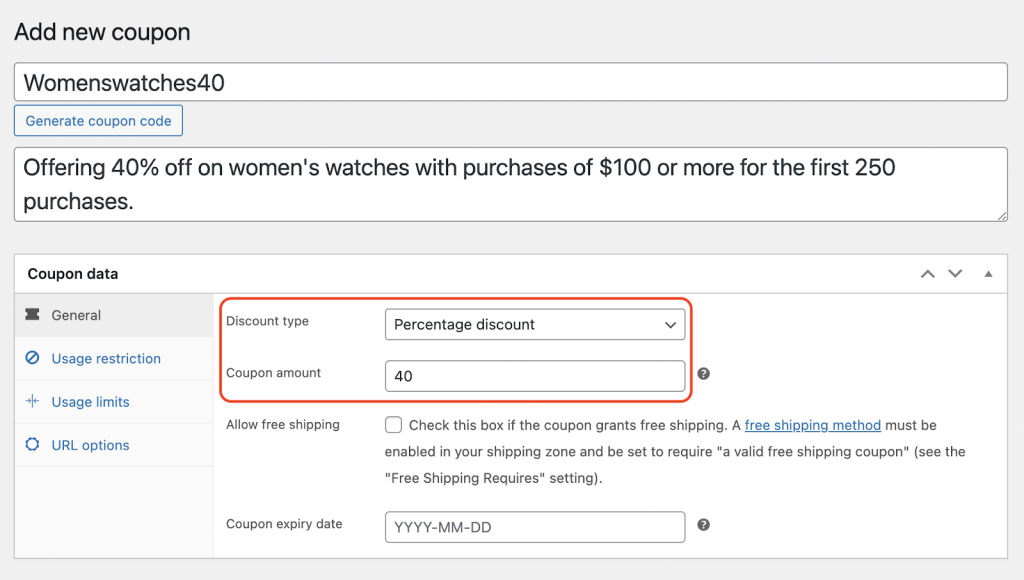
Legen Sie als Nächstes auf der Registerkarte Nutzungsbeschränkung die Mindestausgabe mit dem Wert von 100 $ fest und wählen Sie die Produktkategorien als „Damenuhren“ aus, damit der Gutschein auf die gesamte Kategorie der Damenuhren angewendet wird.
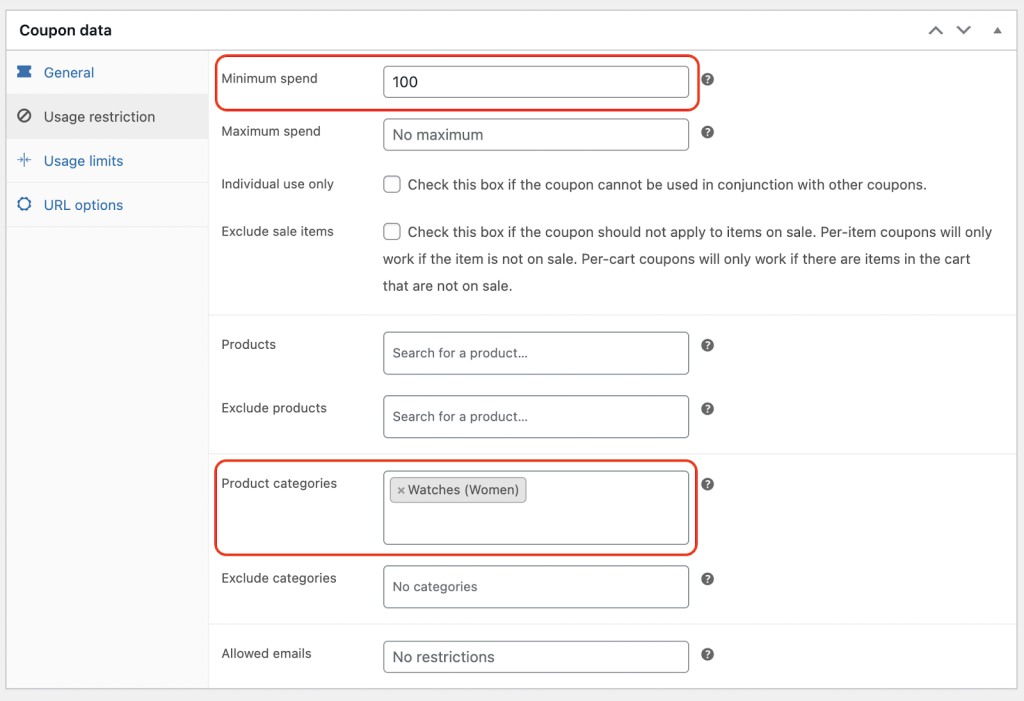
Legen Sie im Abschnitt Nutzungslimits das Nutzungslimit pro Coupon auf 250 fest, und wir können das Nutzungslimit pro Benutzer auch auf 1 festlegen.
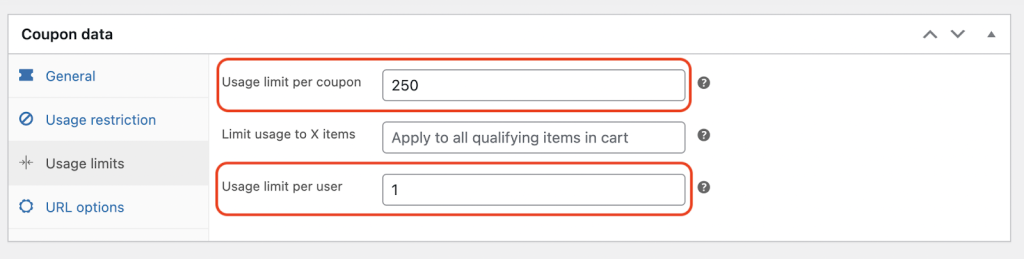
Los geht's, wir haben einen Gutschein erstellt, der den ersten 250 Personen 40 % Rabatt auf Damenuhren im Wert von über 100 $ bietet.
Schritt 3: Erstellen Sie einen WooCommerce-URL-Gutschein
Nachdem Sie einen gewünschten Gutschein erstellt haben, gehen Sie zur Registerkarte URL-Optionen . Unten sind die Felder in diesem Abschnitt und was sie tun.
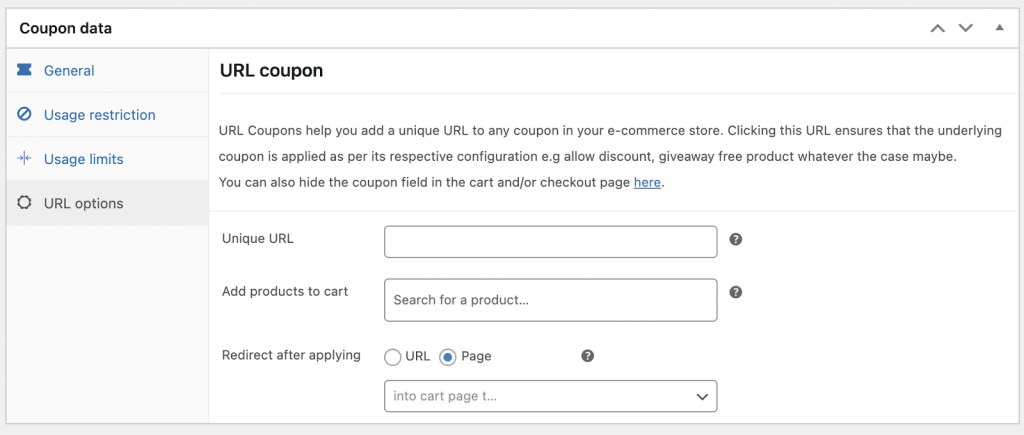
- Eindeutige URL – In dieses Feld müssen Sie den Namen des Gutscheins eingeben, der der URL hinzugefügt wird, und einen URL-Gutschein erstellen.
- Produkte zum Einkaufswagen hinzufügen – In diesem Feld können Sie die Produkte angeben, die automatisch zum Einkaufswagen hinzugefügt werden, wenn der Gutschein angewendet wird.
- Nach der Bewerbung umleiten – Diese Funktion gibt Ihnen die Möglichkeit, die Benutzer auf eine beliebige Seite oder URL umzuleiten, die Sie festlegen.
Lassen Sie uns den Vorgang zum Erstellen des URL-Coupons durchgehen.
Geben Sie den Namen des Gutscheins ein, den Sie erstellen möchten. In diesem Fall können wir den Gutscheinnamen als „Damenuhren“ hinzufügen. Wenn Sie den Namen eingeben und eingeben, können Sie sehen, dass die vollständige URL für Sie erstellt wird, und es wird auch ein QR-Code für die entsprechende URL erstellt.
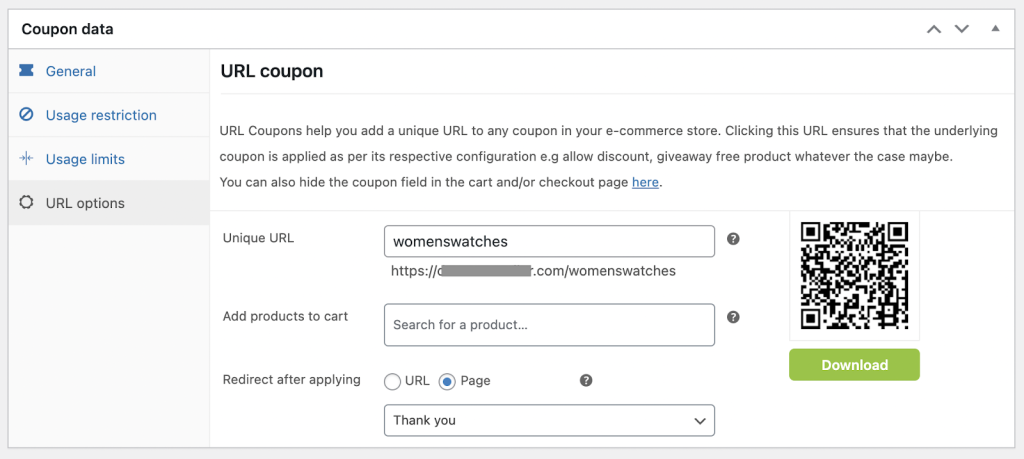
Sie können den URL-Gutschein-QR-Code auf Ihren Computer herunterladen, um ihn mit Ihren Kunden zu teilen oder auszudrucken.
Als nächstes können Sie die Produkte im Feld Produkte zum Warenkorb hinzufügen hinzufügen. Diese Produkte werden automatisch mit dem angewendeten Rabattcode in den Warenkorb gelegt. Wenn keine Produkte erwähnt werden, wird der Gutschein dem Warenkorb hinzugefügt, aber der Rabatt wird nur angewendet, wenn die Produkte, die den Gutscheinkriterien entsprechen, dem Warenkorb hinzugefügt werden.
Im nächsten Feld Weiterleitung nach Bewerbung können wir eine benutzerdefinierte Seite für die besuchenden Kunden mit einer personalisierten Nachricht erstellen. Wenn hier keine Seite oder URL festgelegt ist, führt der URL-Coupon den Benutzer standardmäßig zur Warenkorbseite. Hier haben wir eine „Danke“-Seite, die die Kunden erhalten und die sie darüber informiert, was als nächstes zu tun ist.
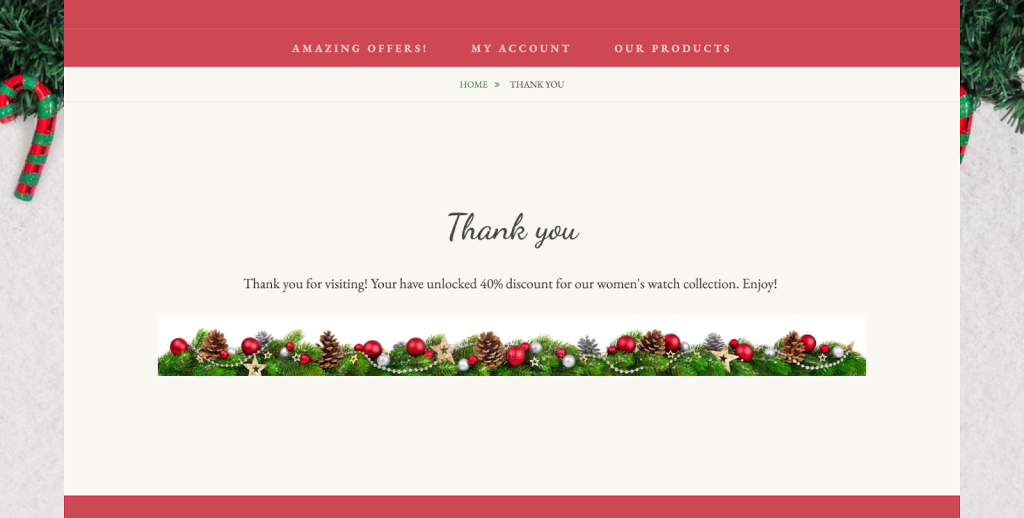
Nachdem dies alles konfiguriert ist, können Sie den Coupon veröffentlichen .
Fazit
Da ist es also. Ein einfaches WooCommerce-Coupon-Plugin zum Erstellen von Coupons, die wirkungsvolle Verkaufskampagnen für Ihr Geschäft durchführen können. Das Plugin ist ein kostenpflichtiges Plugin, aber Sie können es trotzdem mit der 30-tägigen Geld-zurück-Garantie ausprobieren und sehen, ob es für Sie funktioniert.
